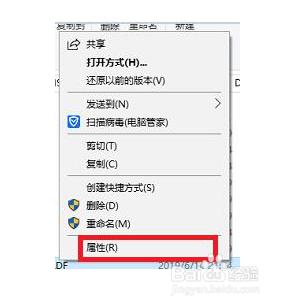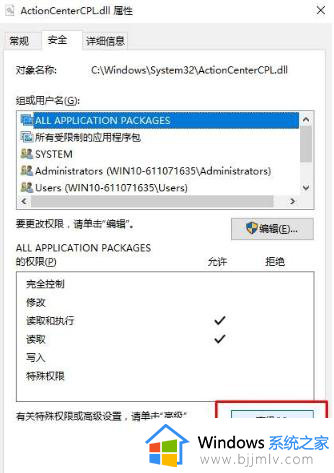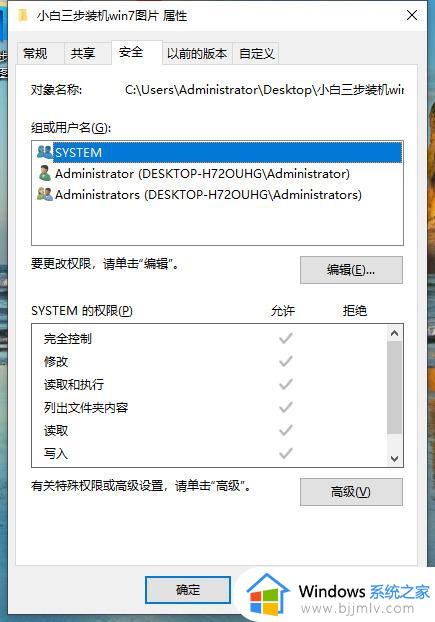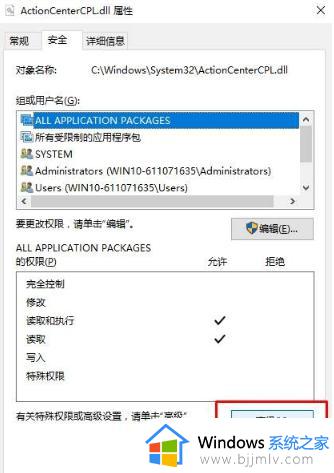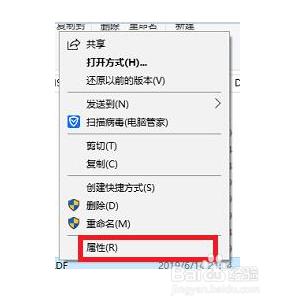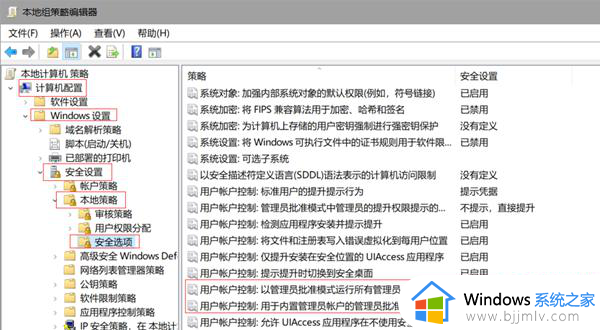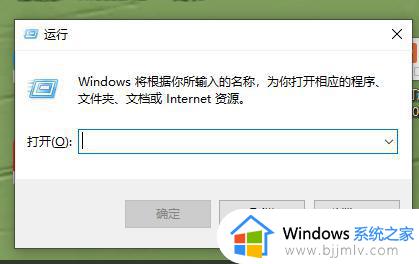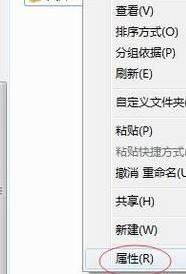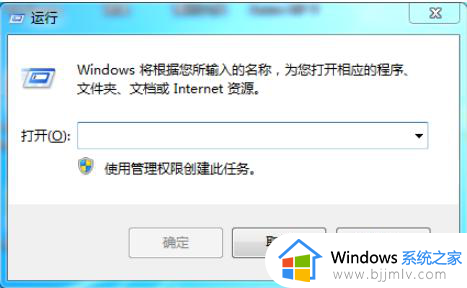windows10复制文件需要管理员权限才能复制如何处理?
对于windows10电脑中存储的各种不同作用的文档文件,用户在进行分类存储时总是会通过复制的方式来转移路径,因此有用户在windows10电脑进行复制文件时,却遇到了需要管理员权限才能复制的提示,面对这种情况小编就来教大家windows10复制文件需要管理员权限才能复制如何处理全部内容。
具体方法如下:
1、右键点击桌面“开始”——“运行”,打开“运行”对话框。
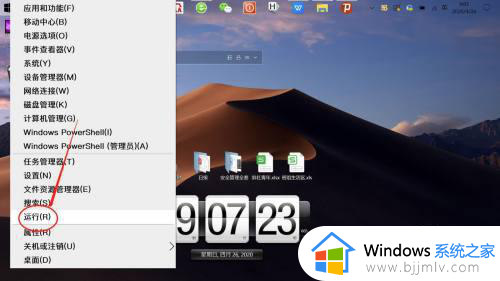
2、在“运行”对话框,输入并运行“gpedit.msc",打开“注册表编辑器”。
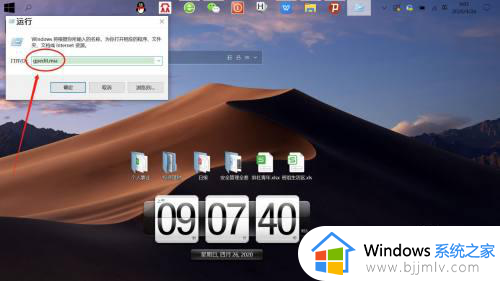
3、在“注册表编辑器”中,左侧依次展开“计算机配置”——“Windows设置”——“安全设置”——“安全选项”,如下图所示。
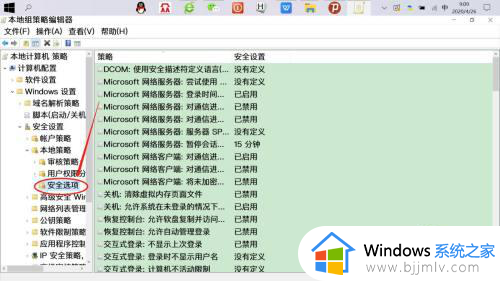
4、接着,左侧点击展开“安全选项”,右侧右键点击“用户账户控制:以管理员模式批准运行所有管理员”——“属性”——“已禁用”——“确定”。
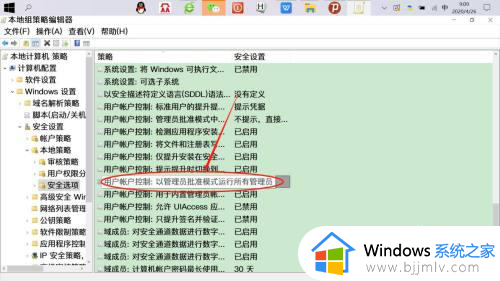
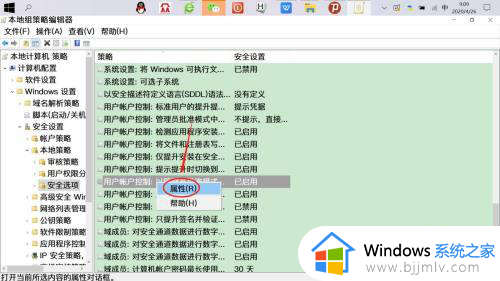
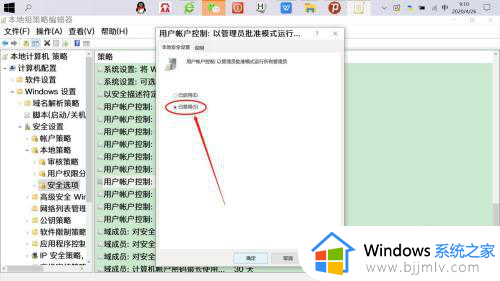
5、再次复制文件粘贴到目标文件夹,可以看到“提供管理员权限”提示已消失,直接复制粘贴即可。
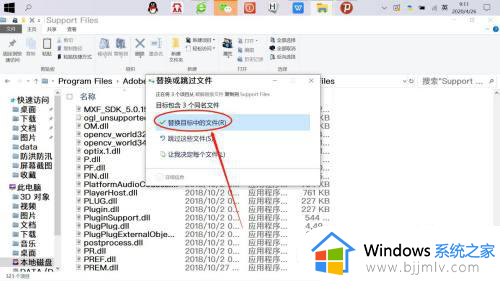
上述就是windows10复制文件需要管理员权限才能复制如何处理全部内容了,碰到同样情况的朋友们赶紧参照小编的方法来处理吧,希望本文能够对大家有所帮助。